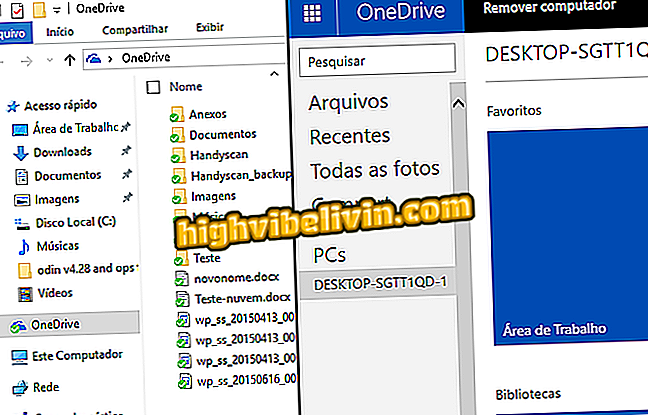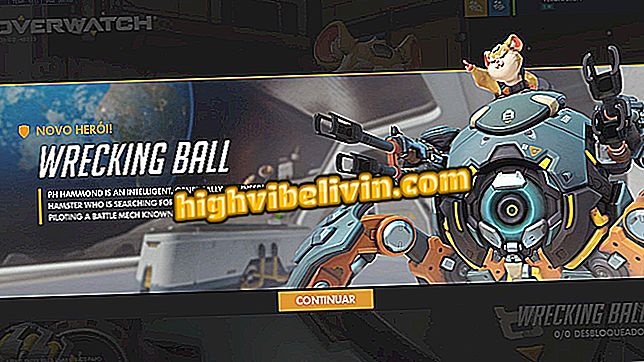So erstellen Sie CD-Cover mit Canva auf dem PC
Mit dem Online-Editor von Canva können Sie Bilder für CD-Cover erstellen und Wiedergabelisten sowie Miniaturansichten von Musikordnern darstellen. Die Plattform bietet kostenlose und bearbeitbare Vorlagen, in denen der Benutzer die Möglichkeit hat, persönliche Fotos zu verwenden und die Vorlage so anzupassen, dass er die Namen des Interpreten und das Musikalbum schreibt.
Mit dem Tool können Sie das in sozialen Netzwerken erstellte Bild freigeben oder im Bild- oder PDF-Format auf Ihrem Computer speichern, wenn der Benutzer an einem qualitativ hochwertigen Druck interessiert ist. So können Sie mit Canva kostenlos eigene CD-Covers erstellen.
So erstellen Sie ein Cover-Foto für Facebook oder Twitter im Canva per PC

Ein Tutorial zeigt Ihnen, wie Sie mit dem Canva-Onlinedienst ein CD-Cover erstellen
Canva-Registrierung
Schritt 1. Rufen Sie den Canva auf und wählen Sie eine der zu verwendenden Optionen. In diesem Beispiel verwenden wir "Persönliche Nutzung (zu Hause, mit Familie oder Freunden)";

Bildschirm zur Registrierung bei der Verwendung in der Canva-App
Schritt 2. Melden Sie sich mit einem Google-Konto oder einer E-Mail-Adresse beim Tool an.

Canva Online-Service-Registrierungsoptionen
Bearbeiten Sie ein CD-Cover
Schritt 1. Wählen Sie auf dem Startbildschirm des Dienstes die Option "Vorlagen durchsuchen" aus.

Zugriff auf den Bildschirm der Canva Online-Service-Vorlagen
Schritt 2. Klicken Sie auf "CD-Cover" und wählen Sie "Musik".

Pfad zum Anzeigen von Vorlagen für CD-Covers im Canva-Service
Schritt 3. Navigieren Sie durch die Vorlagen und klicken Sie auf das Cover, das Sie bearbeiten möchten.

Aktion, um eine CD-Cover-Vorlage auszuwählen, die im Canva-Dienst bearbeitet werden soll
Schritt 4. Um zum Bearbeitungsbildschirm zu gelangen, klicken Sie auf die Schaltfläche "Diese Vorlage verwenden".

Option zum Bearbeiten einer CD-Cover-Vorlage im Canva-Dienst
Schritt 5. Doppelklicken Sie auf die Vorlagenwörter und ändern Sie den Namen des Interpreten und den Namen der CD.

Aktion zum Bearbeiten von Wörtern in einer CD-Cover-Vorlage im Canva-Onlinedienst
Schritt 6. Klicken Sie im Menü auf der linken Seite des Bildschirms auf "Uploads" und dann auf "Upload your images".

Aktion zum Importieren eines Fotos vom PC als CD-Cover im Onlinedienst Canva
Schritt 7. Wählen Sie mit dem Dateiexplorer das gewünschte Bild aus und gehen Sie auf "Öffnen".

Aktion zum Importieren eines Images für ein CD-Cover im Online-Dienst Canva von PC
Schritt 8. Klicken Sie auf das importierte Bild, um es auszuwählen. Wählen Sie dann "Anordnen" und klicken Sie auf "Zurück", damit das Original der Vorlage auf dem ausgewählten Foto eingeblendet wird.

Werkzeug zum Editieren der Positionierung von Bildern für CD-Cover im Online-Dienst Canva
Schritt 9. Berühren Sie das Gittersymbol und stellen Sie die Transparenz des Bildes ein.

Aktion zum Konfigurieren der Fototransparenz auf einem CD-Cover, das im Canva-Online-Dienst erstellt wurde
Schritt 10. Um die CD-Hülle zu speichern, klicken Sie auf "Herunterladen" und wählen Sie dann "PDF - Drucken (empfohlen)", um andere Dateioptionen anzuzeigen.

Optionen zum Herunterladen eines im Canva-Onlinedienst erstellten CD-Coverfotos
Schritt 11. Wählen Sie den Dateityp aus, für den Sie das CD-Cover herunterladen möchten. Im Beispiel verwenden wir die Option "JPG", die mit Streaming-Diensten, Ordnerabdeckungen und anderen Zielen kompatibel ist.

Bilddatei-Optionen, mit denen ein CD-Foto im Online-Canva-Dienst gespeichert werden kann
Schritt 12. Wählen Sie schließlich "Download", um das CD-Cover auf Ihren PC herunterzuladen.

Option zum Herunterladen eines CD-Covers, das mit dem Onlinedienst Canva erstellt werden kann
Nehmen Sie den Hinweis zur Erstellung Ihrer eigenen CD-Covers, Wiedergabelisten und Miniaturordner von Ihrem Computer mit dem Canva-Onlinedienst in Anspruch.
Was sind die besten Fotobearbeitungsanwendungen? Kommentar zum.